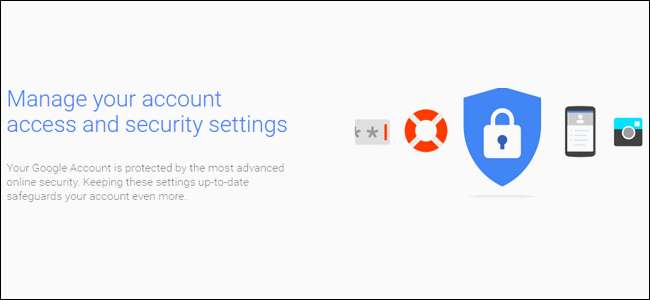
Из всех ваших онлайн-аккаунтов большая часть вашей информации хранится в Google. Подумайте об этом: если вы используете Gmail для электронной почты, Chrome для просмотра веб-страниц и Android для своей мобильной ОС, то вы уже используете Google почти для всего, что делаете.
Теперь, когда вы думаете о том, сколько ваших данных хранится и сохраняется в Google, подумайте, насколько безопасна эта учетная запись. Что делать, если кто-то получил доступ к вашей учетной записи Google? Сюда входят банковские выписки в Gmail, личные файлы на Диске, сохраненные изображения в Google Фото, журналы чатов из Hangouts и много Больше. Страшная мысль, правда? Давайте поговорим о том, как обеспечить максимальную безопасность вашего аккаунта.
Начните с проверки безопасности
Google проверяет безопасность вашего аккаунта очень легко: просто используйте встроенный инструмент проверки безопасности на ваш аккаунт “ Войти и безопасность ”Страница.
Когда вы нажмете опцию «Проверка безопасности», вы попадете в многосекционную форму, которая в основном попросит вас просмотреть и подтвердить некоторую информацию - это не займет много времени, но вы определенно захотите ваше время и внимательно просмотрите информацию, которую вы найдете здесь.
Установите телефон для восстановления и электронную почту
Первый вариант очень прост: подтвердите резервный номер телефона и адрес электронной почты. В общем, если вы заблокируете свою учетную запись Google, вам нужно будет убедиться, что все правильно. Кроме того, вы будете получать электронное письмо в вашем аккаунте для восстановления всякий раз, когда ваш основной аккаунт войдет в новое место.

Просмотреть недавние события безопасности
Подтвердив эту информацию, нажмите «Готово». Вы попадете в меню «Последние события безопасности» - если вы не вносили в последнее время никаких изменений, связанных с безопасностью, скорее всего, у вас здесь ничего не будет. Если там является что-то, и вы не внесли никаких изменений, определенно присмотритесь - это может указывать на какую-то подозрительную активность в вашем аккаунте. Если что-то указано здесь (как на моем снимке экрана), вы можете узнать, что это, щелкнув стрелку вниз рядом с датой и временем. Как вы можете видеть ниже, моим конкретным событием была отмена разрешения на почту на моем iPad. У меня больше нет этого планшета, поэтому разрешение на него не требуется. Опять же, если все в порядке, нажмите кнопку «Хорошо выглядит».

Посмотрите, какие другие устройства подключены к вашей учетной записи
СВЯЗАННЫЕ С: Как увидеть, что другие устройства вошли в вашу учетную запись Google
Следующий раздел может занять или не занять некоторое время, в зависимости от того, сколько устройств вы подключили. Это определенно Однако вам стоит обратить на это внимание: если у вас больше нет или вы больше не используете конкретное устройство, у него нет причин для доступа к вашей учетной записи! Также стоит отметить, что если вы использовали устройство совсем недавно, рядом с именем будут отображаться время, дата и местоположение. Чтобы получить дополнительную информацию о конкретных устройствах, щелкните стрелку вниз в конце строки.

Здесь также будут выделены новые устройства вместе с предупреждением о том, что если вы их не узнаете, у кого-то может быть доступ к вашей учетной записи.

Очистите приложения, у которых есть разрешение на доступ к вашей учетной записи
Следующий раздел - еще один важный: разрешения учетной записи. По сути, это все, что имеет доступ к вашей учетной записи Google - все, что вы вошли в систему с помощью Gmail или иным образом предоставили разрешения для своей учетной записи. В списке будет показано не только приложение или устройство, но и то, к чему у него есть доступ. Если вы не помните, как предоставляли доступ к чему-либо (или просто больше не используете соответствующее приложение / устройство), нажмите кнопку «Удалить», чтобы отозвать доступ к аккаунту. Если это учетная запись, которую вы действительно используете и случайно удалили, вам просто нужно повторно предоставить ей доступ при следующем входе в систему.

Наконец, вы перейдете к настройкам двухэтапной аутентификации. Если у вас ее нет, мы сделаем это ниже.
Однако если вы это сделаете, убедитесь, что все обновлено - дважды проверьте свой номер телефона или другой метод аутентификации и убедитесь, что сумма вашего резервного кода верна - если вы никогда не использовали резервный код для чего-либо, но у вас осталось менее 10 в наличии, что-то не так!

Если в какой-то момент во время проверки вы заметите что-то неладное, не бойтесь нажать кнопку «Что-то не так» - это не просто так! Как только вы нажмете на него, он автоматически предложит вам сменить пароль. Если что-то действительно не так, вы захотите это сделать.

Хотя сам процесс проверки очень полезен, вам также необходимо знать, как вручную получить доступ к настройкам и изменить их. Давайте прямо сейчас посмотрим на самые распространенные.
Используйте надежный пароль и двухэтапную аутентификацию
Если вы провели в Интернете какое-то разумное количество времени, то вы уже знаете, что такое шутка: использовать Надежный пароль . Имя или день рождения вашего ребенка, ваш день рождения или что-то еще, что можно легко угадать, не являются примерами надежных паролей - это те пароли, которые вы используете, когда по сути хотите, чтобы ваши данные были украдены. Тяжелая правда, я знаю, но это то, что есть.
СВЯЗАННЫЕ С: Почему вам следует использовать менеджер паролей и с чего начать
Мы очень, высоко рекомендую использовать какой-то генератор паролей и менеджер чтобы получить максимально надежные пароли - еще лучше использовать пароли из хранилища паролей. Мой личный фаворит из всех - LastPass , который я использую уже несколько лет. Когда дело доходит до новых паролей, это мой совет: я просто позволяю LastPass сгенерировать новый пароль и сохранить его, и я больше об этом не думаю. Пока я помню свой мастер-пароль, это единственный пароль, который мне когда-либо понадобится. Вам следует сделать то же самое - не только для своей учетной записи Google, но и для все ваши аккаунты! У нас есть полное руководство, как это сделать. Вот .
СВЯЗАННЫЕ С: Что такое двухфакторная аутентификация и зачем она мне нужна?
Если у вас есть надежный пароль, пора настроить двухэтапную аутентификацию (также обычно называемую двухфакторной аутентификацией или «2FA»). По сути, это означает, что вам нужны две вещи, чтобы войти в свою учетную запись: ваш пароль и вторая форма аутентификации - обычно то, что доступно только вам. Например, вы можете получить текстовое сообщение с уникальным кодом, использовать приложение для аутентификации на своем телефоне (например, Google Authenticator или Authy ) или даже использовать Новая система аутентификации Google без кода , что является моим личным фаворитом.
Таким образом, ваше устройство будет защищено тем, что вы знать , и что-то вы имеют . Если кто-то узнает ваш пароль, он не сможет получить доступ к вашему аккаунту, если он также не украл ваш телефон.
Чтобы изменить пароль или настроить двухэтапную аутентификацию, вам сначала нужно войти в свой Настройки аккаунта Google , затем выберите «Безопасность и вход».

Оттуда прокрутите вниз до раздела «Войти в Google», где вы увидите подробную информацию, например, когда вы в последний раз меняли пароль, когда вы настраивали двухэтапную аутентификацию и т. Д.

Чтобы изменить свой пароль (я, по-видимому, длинный просрочено на), щелкните поле «Пароль». Сначала вам будет предложено ввести текущий пароль, а затем появится поле для ввода нового пароля. Достаточно просто.
Чтобы настроить или изменить настройки двухэтапной аутентификации, нажмите эту ссылку на главной странице «Вход и безопасность». Вам снова будет предложено ввести пароль. Если вы никогда не настраивали двухэтапную аутентификацию для своей учетной записи Google, вы можете нажать на поле «Начать», чтобы, мм, начать. Вам будет предложено войти снова, а затем отправить код в текстовом сообщении или по телефону.

Как только вы получите код и введете его в поле для подтверждения, вас спросят, хотите ли вы включить двухэтапную аутентификацию. Идите и нажмите «включить». С этого момента вам будет приходить код каждый раз, когда вы пытаетесь войти в свою учетную запись Google с нового устройства.

После того, как вы настроили двухэтапную аутентификацию (если она была настроена в первую очередь), вы можете точно контролировать свой второй шаг - именно здесь вы можете перейти на метод «Google Prompt» без кода, переключитесь на использование приложения-аутентификатора и убедитесь, что ваши резервные коды актуальны.

Чтобы настроить новый метод второго шага, просто используйте раздел «Настройка альтернативного второго шага».

Бум, готово: теперь ваш аккаунт много безопаснее. Повезло тебе!
Следите за подключенными приложениями, активностью устройства и уведомлениями
Остальная часть страницы безопасности довольно проста (а также часть проверки безопасности, о которой мы говорили ранее), поскольку она охватывает подключенные устройства, приложения и настройки уведомлений. Больше, чем что-то, что вы можете делать активно: все в разделах «Действия на устройстве и уведомления» и «Подключенные приложения и сайты» - это то, за чем вы должны пассивно следить.
Здесь вы можете отслеживать активность учетной записи - например, устройства, недавно вошедшие в вашу учетную запись Google, - наряду с устройствами, на которых в данный момент выполнен вход. Опять же, если вы больше не используете устройство, закройте его доступ! Вы можете получить дополнительную информацию о событиях и устройствах, щелкнув соответствующую ссылку «Обзор…».

Чтобы удалить устройство, просто нажмите на устройство и выберите «удалить». Вам будет предложено подтвердить удаление, и на этом все. Да, это так просто.

Здесь вы также можете управлять своими предупреждениями безопасности - это простой раздел, который в основном позволяет вам установить, когда и где вы будете получать уведомления о конкретных событиях, таких как «Важнейшие риски безопасности» и «Другая активность в учетной записи».

Управлять подключенными приложениями, веб-сайтами и сохраненными паролями так же просто: нажмите ссылку «Управление…», чтобы получить дополнительную информацию, и удалите все, что вы больше не используете или хотите сохранить.

Проверяйте эти страницы время от времени и очищайте все, что не требует доступа. Вы будете счастливее и в большей безопасности.
Обеспечить безопасность своей учетной записи Google несложно и не требует много времени, и это то, что должен делать каждый, у кого есть учетная запись Google. Google проделал отличную работу, поместив все в одно место и упростив анализ, управление и редактирование.







